Техническая документация по EDR-810-410. Часть 2
3. Меню настроек
Перед эксплуатацией необходимо настроить устройство, особенно при использовании его в
первый раз.
Нажмите кнопку MENU,чтобы войти в основное меню.
Нажмите кнопку MENU, чтобы закрыть текущую настройку и вернуться к
последней настройке.
Вращайте переключатель Jog по часовой или против часовой стрелки,
чтобы изменить параметры подпункта меню.
Нажмите кнопку ENTER, чтобы перейти к следующему пункту меню, а
затем кнопку DISPLAY, чтобы перейти к последнему пункту меню.
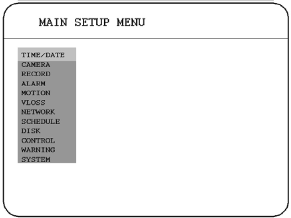
3.1 TIME / DATE SETUP MENU (Меню установки времени и даты)
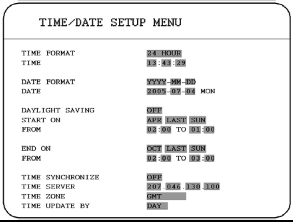
В TIME/DATE SETUP MENU (Меню установки времени и даты) задаются следущие параметры:
(1) TIME FORMAT (Временной формат):
Можно выбрать два временных формата 12 HOUR (12 часов) и 24 HOUR (24 часа).
(2) TIME (Время): Текущее время
Часы: от 00 - 23 (от 1 - 12, если TIME FORMAT(Временной формат) установлен
на значение 12 HOUR (12 часов))
Минуты: 00 ~ 59
Секунды: 00 ~ 59
(3) DATE FORMAT (Формат даты):
Пользователь может установить три формата даты YYYY-MM-DD (ГГГГ-ММ-ДД),
MM-DD-YYYY (ММ-ДД-ГГГГ) и DD-MM-YYYY (ДД-ММ-ГГГГ).
(4) DATE (Дата): Текущая дата
Дата: 01~31 Месяц:01~12 Год: 2000 ~ 2099 День: Вскр.-Пон.
(5) DAYLIGHT SAVING (ПЕРЕХОД НА ЛЕТНЕЕ ВРЕМЯ):
Выберите "ON (Вкл)" или "OFF (Выкл.)", чтобы включить/выключить функцию перехода
на летнее время.
Чтобы выбрать часовой пояс для перехода на летнее время нужно сначала отключить
функцию перехода на летнее время. Включите функцию перехода на летнее время после
установки часового пояса.
(6) START TIME (Время начала): установка времени начала перехода на летнее время.
Для установки месяца начала перехода на летнее время: установка месяца начала
перехода на летнее время с помощью переключателя Jog.

Установка недели начала перехода на летнее время: установить неделю начала перехода
на летнее время можно с помощью переключателя Jog
![]()
Для установки даты начала перехода на летнее время: установить дату начала перехода
на летнее время можно с помощью переключателя Jog.
![]()
Для установки времени начала перехода на летнее время: установка времени начала
перехода на летнее время "FROM (ОТ)" и "TO (ДО)".
(7) END TIME (Время окончания): Для установки времени окончания летнего времени.
Для установки месяца окончания летнего времени: установить месяц окончания летнего
времени можно с помощью переключателя Jog.

Установка недели окончания летнего времени: установить неделю окончания летнего
времени можно с помощью переключателя Jog.
![]()
![]()
Для установки даты окончания летнего времени: установить дату окончания летнего
времени можно с помощью переключателя Jog
Для установки времени окончания летнего времени: для установки времени окончания
летнего времени "FROM (ОТ)" и "TO (ДО)".
(8) TIME SYNCHRONIZE (Синхронизация времени):
Выберите "ON (Вкл)" или "OFF (Выкл.)", чтобы включить/выключить синхронизацию
времени, что позволит узнавать точное время автоматически при подсоединении сети.
(9) TIME SERVER (Временной сервер):
Пользователь может задать адрес временного сервера, чтобы при подключении сети можно
было активировать функцию синхронизации времени.
(10) TIME ZONE (Часовой пояс):
Пользователь может задать часовой пояс, чтобы при подключении сети можно было
активировать функцию синхронизации времени.
(11) TIME UPDATE BY (Обновление времени):
Выбрав функцию TIME SYNCHRONIZE (Синхронизация времени), пользователь может
выбрать частоту синхронизации по:
![]()
3.2 CAMERA SETUP MENU (Меню установки камеры)
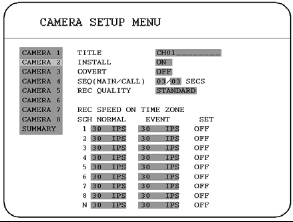
В CAMERA SETUP MENU (Меню установки камеры) задаются параметры:
(1) TITLE (Название):
Функция установки названия позволяет называть экран с изображением с каждой камеры.
Для каждого канала можно задать название длиной до 12 символов.
Возможно использование следующих буквенно-цифровых символов:
0,1,2,3,4,5,6,7,8,9,
A,B,C,D,E,F,G,H,I,J,K,L,M,N,O,P,Q,R,S,T,U,V,W,X,Y,Z,
( ) . , + - / и пробел.
(2) PTZ ID (Идентификация PTZ): Выберите PTZ ID (Идентификация PTZ ) из 001-255
или OFF (Выкл.). Значение по умолчанию 10+N, где N - номер камеры.
(3) INSTALL/COVERT (Установка/Скрытие): Для установки камеры выберите "ON"(Вкл.),
чтобы включить камеру, или "OFF"(Выкл), чтобы выключить ее. Прекратите запись до
изменения пункта INSTALL (Установка). Для скрытия выберите "ON"(Вкл.), чтобы скрыть
камеру и отключить отображение в реальном времени. Несмотря на это изображение
записывается и его можно будет просмотреть пользователю, обладающему необходимыми
полномочиями. Изображение со скрытых каналов не будет отображаться в режиме
последовательного переключения изображений.
(4) SEQ(MAIN/CALL) (Последовательное переключение изображений Основной / Тревожный
монитор): Задание периода хранения серии последовательных изображений.
(5) REC QUALITY (Качество записи): Выберите качество изображения для записи.
Можно отдельно установить качество обычной записи и качество записи по событию.
Пользователь может выбрать один из шести уровней качества. A чем выше уровень
качества, тем больший объем памяти требуется. Далее приведен теоретический объем
памяти, необходимый для записи одной секунды видеоизображения:
SUPERIOR (Высшее качество) : 4.0 Мбит/с
HIGH (Высокое качество) : 3.5 Мбит/с
STANDARD (Стандартное качество) : 3.0 Мбит/с
BASIC (Базовое качество) : 2.5 Мбит/с
LOW (Низкое качество) : 2.0 Мбит/с
LOWER (Самое низкое качество) : 1.5 Мбит/с
(7) REC SPEED ON TIME ZONE (Скорость записи по расписанию):
SCH (Расписание): Скорость записи по расписанию от 1 до 8 можно задать в
SCHEDULE SETUP MENU (Меню настройки расписания).
Расписание N в нижней части - это время обычной записи.
NORMAL (ОБЫЧНАЯ): Обычная скорость записи - 30 кадров в секунду.
Видеорегистратор модели EDR810/410 настроит
максимальную скорость записи в соответствии с
количеством камер заданном в CAMERA SETUP MENU
(Меню настройки камеры).
EVENT (Событие): Скорость записи по событию составляет до 30 кадров в секунду
или может быть отключена "OFF (Выкл.)".
Примечание: Для подтверждения новой скорости записи, пользователь должен
отключить запись до настройки.
SET (Установить): Выберите "ON (Вкл.)" при использовании записи по расписанию.
Выберите "OFF (Выкл.)" если не нужно использовать запись по
расписанию.
Примечание: Установку пункта SET можно изменить только в SCHEDULE SETUP
MENU (Меню настройки расписания).
(8) SUMMARY (Сводка):
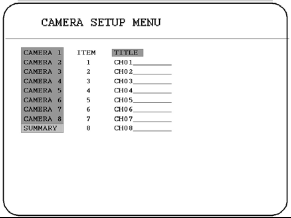
С помощью переключателя Jog можно переключать пункты в таблице SUMMARY (Сводка) .
В таблице SUMMARY (Сводка) отображается состояние всех камер. Эта таблица служит
для проверки общего состояния камер,а не для настройки параметров.
Примечание: таблица SUMMARY(Сводка) находится также в ALARM, MOTION (Меню
тревоги и определения движения) и VLOSS SETUP MENU (МЕНЮ ПОТЕРИ
ВИДЕОСИГНАЛА).
Все таблицы SUMMARY (Сводка) предназначены для проверки общего состояния, а не для
настройки параметров.
(9) Копирование настроек с одной камеры на остальные камеры
Копирование настроек с одной камеры на остальные осуществляется с помощью функции
копирования настройки.
После настройки камеры нажмите MENU (Меню), а затем COPY (Копировать). В правом
верхнем углу экрана появиться значок COPIED (Скопировано), что означает, что настройка
была скопирована. С помощью переключателя Jog выберите камеру, на которую нужно
скопировать настройку, и нажмите SEARCH (Поиск), чтобы вставить. Предыдущая
настройка камеры будет скрыта и появится значок PASTED (Вставлено).
3.3 RECORD SETUP MENU (МЕНЮ НАСТРОЙКИ ЗАПИСИ)
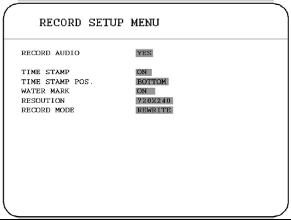
В RECORD SETUP MENU (МЕНЮ НАСТРОЙКИ ЗАПИСИ) задаются следующие настройки:
(1) RECORD AUDIO (Запись звука):
YES (ДА): во время записи будет записываться звук.
NO (НЕТ): во время записи будет звук записываться не будет.
(2) TIME STEMP (Штамп даты и времени):
ON (Вкл): при записи будет отображаться штамп даты и времени.
OFF (ВЫКЛ.): при записи штамп даты и времени отображаться не будет.
(3) TIME STAMP POS. (Расположение штампа даты и времени) :
BOTTOM (Нижняя часть): штамп даты и времени будет отображаться в нижней части
экрана.
TOP (Верхняя часть): штамп даты и времени будет отображаться в верхней части экрана.
(4) WATER MARK ("Водяной знак"):
ON (ВКЛ.): при копировании изображения на карту памяти CF или флэш-память USB
будет отображаться "водяной знак".
OFF (ВЫКЛ.): при копировании изображения на карту памяти CF или флэш-память
USB "водяной знак" отображаться не будет.
(5) RESOLUTION (Разрешение):
Пользователь может выбрать следующее разрешение: 720 x 480, 720 x 240 и 360 x 240.
Значение по умолчанию - 720x240.
(6) RECORD MODE (Режим записи):
REWRITE (Перезапись): запись продолжиться. Как только диск будет заполнен,
начнется его перезапись.
STOP (Стоп): при заполнении диска запись остановится.
3.4 ALARM SETUP MENU (Меню настройки тревожного сигнала)
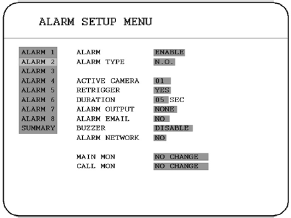
В ALARM SETUP MENU (Меню настройки тревожного сигнала) задаются настройки:
(1) ALARM (Тревожный сигнал):
ENABLE (ВКЛ.): включается тревожный сигнал.
DISABLE (ВЫКЛ.): отключается тревожный сигнал.
(2) ALARM TYPE (Тип тревожного сигнала):
N. O. : нормально открытый тревожный сигнал.
N. C. : нормально закрытый тревожный сигнал.
N.O. Trans.: при включении тревожного сигнала заработает сирена, вне зависимости от
установленной продолжительности тревожного сигнала, сирена отключается,
когда пользователь устанавливает N.O. тип тревожного сигнала.
N.C. Trans.: при включении тревожного сигнала заработает сирена, вне зависимости от
установленной продолжительности тревожного сигнала, сирена отключается,
когда пользователь устанавливает N.С. тип тревожного сигнала.
(3) ACTIVE CAMERA (Активная камера):
Выбор активной камеры 01-08. Пользователь может выбрать камеру, установленную на
участке, на котором был активирован тревожный сигнал.
Примечание: номер записывающей камеры зависит от номера тревожного сигнала,
изображение с активной камеры не будут записаны. Например:
активной для тревожного сигнала 1 назначена камера 3. При включении
тревожного сигнала 1 будет выводиться изображение с камеры 3, а
записывать будет камера 1.
(4) RETRIGGER (Устройство повторного включения): повторное включение тревожного
сигнала.
YES (ДА): время действия устройства начинается при включении тревожного сигнала.
Время действия обновляется повторно при повторном включении тревожного
сигнала.
NO (НЕТ): тревожный сигнал не будет включен повторно на протяжении работы устройства
повторного включения.
(5) DURATION (ПРОДОЛЖИТЕЛЬНОСТЬ):
Продолжительность сирены и записи по событию от 1 до 99 секунд при срабатывании
тревожного сигнала. Значение по умолчанию – 5 секунд.
(6) ALARM OUTPUT (ТРЕВОЖНЫЙ ВЫХОД):
Установка для тревожных сигналов значения NONE (Нет) и 1, где 1 означает, что
тревожный сигнал включен.
(7) ALARM EMAIL (Эл. письмо по тревожному сигналу):
Можно выбрать "YES (Да)", и при включении тревожного сигнала будет послано
сообщение по электронной почте. Адрес электронной почты можно ввести в NETWORK
SETUP MENU (Меню настройки сети).
(8) BUZZER (СИРЕНА): тревожная сирена.
ENABLE (Включить): сирена будет включена.
DISABLE (Отключить): сирена будет отключена.
(9) ALARM NETWORK (Сетевая тревога):
YES (ДА): включение сетевой тревоги.
NO (НЕТ): отключение сетевой тревоги.
(10) MAIN MON (Основной монитор): изображение при тревожном сигнале выводится на
основной монитор.
NO CHANGE (Без изменений): при тревожном сигнале на основном мониторе ничего
неменяется.
FULLSCREEN (Полноэкранный режим): при тревожном сигнале изображение будет
развернуто на весь экран.
(11) CALL MON (Тревожный монитор): Изображение при тревожном сигнале выводится на
тревожный монитор.
NO CHANGE (Без изменений): при тревожном сигнале на тревожном мониторе ничего не
меняется.
SEQUENCE (Последовательное переключение изображений): при тревожном сигнале
изображение выводится в режиме последовательного переключения изображений.
ACTIVE CAMERA (Активная камера): Изображение с активной камеры выводится в
полноэкранном режиме на тревожный монитор.
(12) SUMMARY (СВОДКА):
С помощью переключателя Jog можно переключать пункты в таблице SUMMARY (Сводка).
В таблице SUMMARY (Сводка) отображаются все тревожные сигналы. Эти таблицы для
проверки тревожных сигналов, их общего состояния, а не для настройки параметров.
Примечание : См. ПРИЛОЖЕНИЕ C, чтобы получить информацию о других функциях
тревожного входа/выхода.
3.5 MOTION SETUP MENU (Меню обнаружения движения)
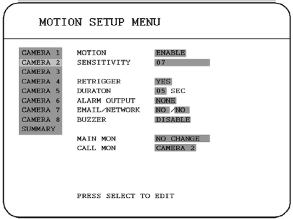
В MOTION SETUP MENU (Меню обнаружения движения) задаются следующие настройки:
(1) MOTION (Движение):
ENABLE (ВКЛ.): включается функция обнаружения движения.
DISABLE (ВЫКЛ.): отключается функция обнаружения движения.
Примечание: функция обнаружения движения работает только в режимах реального
времени и воспроизведения. Обнаружение движения отключено при настройке параметров.
(2) SENSITIVITY (Чувствительность):
Пользователь может установить соответствующий уровень чувствительности для
обнаружения движения. Можно выбрать 10 уровней чувствительности: уровень 1- самый
низкий, а 10- самый высокий.
(3) RETRIGGER (Устройство повторного включения): Повторно включает тревожный
сигнал.
YES (ДА): время действия устройства начинается или повторно начинается при
включении тревожного сигнала. Время действия устройства повторно
начинается при повторном включении тревожного сигнала.
NO (НЕТ): тревожный сигнал не будет включен повторно на протяжении работы
устройства при повторном включении.
(4) DURATION (Продолжительность):
Продолжительность сирены и записи по событию от 1 до 99 секунд при срабатывании
тревожного сигнала. Значение по умолчанию – 5 секунд.
(5) ALARM OUTPUT (Тревожный выход):
Установка для тревожных сигналов значения NONE (Нет) и 1, где 1 означает, что
тревожный сигнал включен.
(6) EMAIL/NETWORK (Электронная почта/сеть):
YES (ДА): послать сообщение по электронной почте/ включить сетевую тревогу при
включении тревожного сигнала.
NO (НЕТ): не посылать сообщение по электронной почте/ не включать сетевую тревогу
при включении тревожного сигнала. Адрес электронной почты можно ввести в
NETWORK SETUP MENU (Меню настройки сети).
(7) BUZZER (СИРЕНА): сирена детектора движения.
ENABLE (ВКЛ.): включается сирена детектора движения.
DISABLE (ВЫКЛ.): отключается сирена детектора движения.
(8) MAIN MON (Основной монитор): изображение при обнаружении движения выводится
на основной монитор.
NO CHANGE (Без изменений): при обнаружении движения на основном мониторе
ничего не меняется.
FULLSCREEN (Полноэкранный режим): при обнаружении движения изображение
будет развернуто на весь экран.
(9) CALL MON (Тревожный монитор): изображение при обнаружении движения
выводится на тревожный монитор.
NO CHANGE (Без изменений): при обнаружении движения на тревожном мониторе
ничего не меняется.
SEQUENCE (Последовательное переключение изображений): при обнаружении
движения изображение выводится в режиме последовательного переключения
изображений.
ACTIVE CAMERA (Активная камера): изображение с активной камеры выводится в
полноэкранном режиме на тревожный монитор.
(10) SUMMARY (СВОДКА):
С помощью переключателя Jog можно переключать пункты в таблице SUMMARY
(Сводка) .
В таблице SUMMARY (Сводка) отображается состояние всех детекторов движения.
Эти таблицы необходимы для проверки детекторов движения, их общего состояния, а
не для настройки параметров.
(11) EDIT MULTIPLE MOTION AREA (Настройка параметров обнаружения движения в
нескольких областях)
Выберите нужный канал и нажмите SELECT (Выбрать), чтобы задать область
обнаружения. Функция обнаружения движения MOTION должна быть включена - "Enable
(Включить)" до выбора области обнаружения движения.
В режиме настройки обнаружения движения:
По умолчанию область обнаружения движения каждой камеры отображена на весь экран светло зеленым цветом. Нажмите COPY (Копировать) для начала выбора области.
Затем нажмите SEARCH (Поиск), чтобы закончить и задействовать область или нажмите PAUSE (Пауза), чтобы закончить и отключить область. С помощью переключателя JOG выберите горизонтальную или вертикальную область, а затем нажмите ENTER (Ввод), чтобы переключить область с горизонтальной на вертикальную.
Нажмите MENU (Меню), чтобы выйти из
настройки области обнаружения движения.
Проверка области обнаружения движения: При обнаружении движения цвет сетки на
экране поменяется с зеленого на красный.
Очистить всю область: Нажмите PLAY, чтобы очистить всю область обнаружения движения.
Вызов подсказки по области обнаружения движения: Нажмите DISPLAY (Монитор),
чтобы вызвать окно справки (показано на рисунке) в режиме настройки параметров обнаружения движения.
MENU (МЕНЮ) - EXIT (Выход)
COPY (Копировать) - SET AREA (Установить область)
SEARCH (Поиск) - ON AREA (Включить область)
PAUSE (Пауза) - OFF AREA (Выключить область)
3.6 VLOSS SETUP MENU (Меню потери видеосигнала)
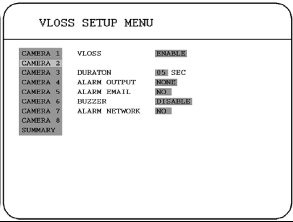
В меню потери видеосигнала VLOSS (Video Loss) SETUP MENU задаются параметры:
(1) VLOSS (Потеря):
ENABLE (ВКЛ.): включено обнаружение потери видеосигнала.
DISABLE (ВЫКЛ.): отключено обнаружение потери видеосигнала.
(2) DURATION (Продолжительность):
Продолжительность сирены и записи по событию от 1 до 99 секунд при срабатывании
тревожного сигнала. Значение по умолчанию – 5 секунд.
(3) ALARM OUTPUT (Тревожный выход):
Установка для тревожных сигналов значения NONE (Нет) и 1, где 1 означает, что
тревожный сигнал включен.
(4) ALARM EMAIL (Эл. письмо по тревожному сигналу):
YES (ДА): отправка эл. почты в случае потери видеосигнала. Адрес электронной почты
можно ввести в NETWORK SETUP MENU (Меню настройки сети).
NO (НЕТ): не отправлять эл. почту в случае потери видеосигнала.
(5) BUZZER (Сирена): Сирена при потере видеосигнала.
ENABLE (ВКЛ.): включить сирену при потере видеосигнала.
DISABLE (ВЫКЛ.): выключить сирену при потере видеосигнала
(6) ALARM NETWORK (Сетевая тревога):
YES (ДА): включить сетевую тревогу.
NO (НЕТ): выключить сетевую тревогу.
(7) SUMMARY (Сводка):
Все состояния потери видеосигнала приводятся в таблице SUMMARY (СВОДКА). Эти
таблицы служат для проверки всех состояний потери видеосигнала, но не для
настройки.
3.7 NETWORK SETUP MENU (Меню настройки сети)
Имеется 4 подменю: CONFIG (Конфигурация), ALARM (Сигнал), EMAIL (Эл. почтА) и
PASSWORD (Пароль) в NETWORK SETUP MENU (Меню настройки сети). Каждый из этих
пунктов должен быть полностью настроен перед настройкой функций сети.
3.7.1 CONFIG (Конфигурация)
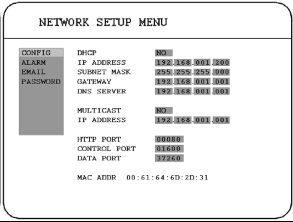
Обратите внимание: так как каждая конфигурация сети отличается, обратитесь к своему
администратору сети или поставщику услуг Интернет, чтобы узнать как назначить
IP-адреса и номера портов.
В пункте CONFIG (Конфигурация) меню NETWORK SETUP MENU (Меню настроек сети),
задаются параметры:
(1) DHCP: Включение или отключение протокола динамической конфигурации хоста.
YES (ДА): включение службы DHCP.
NO (НЕТ): выключение службы DHCP.
(2) IP ADDRESS (IP-адрес): Назначьте IP-адрес для данного устройства, например:
192.168.010.200. Когда значение параметра DHCP YES (ДА), сервер DHCP назначит это
значение автоматически.
(3) SUBNET MASK (Маска подсети): Назначьте маску подсети для данного устройства,
например:255.255.255.0. Когда значение параметра DHCP YES (ДА), сервер DHCP назначит
это значение автоматически.
(4) GATEWAY (Шлюз): Назначьте шлюз по умолчанию для данного устройства,
например:192.168.010.001. Когда значение параметра DHCP YES (ДА), сервер DHCP назначит
это значение автоматически.
(5) DNS SERVER (DNS-сервер): Назначьте DNS-сервер для EDR810, например: 168.195.001.001.
Когда значение параметра DHCP YES (ДА), сервер DHCP назначит это значение
автоматически.
(6) MULTICAST (Многоадресная передача): Включите (YES) или отключите (NO) функцию
многоадресной передачи.
(7) IP ADDRESS (IP-адрес): Назначьте IP-адрес для устройства многоадресной передачи
сообщений, например:192.168.010.200
(8) HTTP PORT (Порт http): Номер порта по умолчанию - 80. Пользователь может сменить
его на другой номер порта для связи HTTP/WEB между DVR и компьютером-клиентом.
(9) CONTROL PORT (Порт управления): Номер порта по умолчанию - 1600.
Пользователь может сменить его на другой номер порта для управления DVR
посредством компьютера-клиента.
(10) DATA PORT (Порт данных): Номер порта передачи данных по умолчанию -
32760. Пользователь может сменить его на другой номер порта.
(11) MAC ADDR (MAC-адрес): Отображает MAC-адрес DVR. Каждый DVR имеет свой
уникальный MAC-адрес. Он не подлежит изменению.
3.7.2 ALARM (Сигнал)
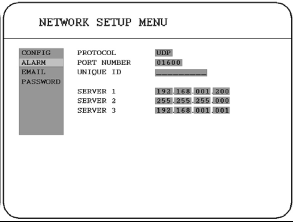
Обратите внимание: так как каждая конфигурация сети отличается, обратитесь к своему
администратору сети или поставщику услуг Интернет, чтобы узнать, как назначить IP-адреса и
номера портов.
В пункте ALARM (Сигнал) меню NETWORK SETUP MENU (Меню настроек сети), задаются
параметры:
(1) PROTOCOL (Протокол): Выбор протокола связи с серверами тревог или клиентами
тревог.
TCP: обмен данными с клиентом по протоколу TCP.
UDP: обмен данными с клиентом по протоколу UDP.
(2) PORT NUMBER (Номер порта): настройка порта связи с сервером тревог.
(3) UNIQUE ID (Уникальный идентификатор): настройка идентификатора DVR на сервер
тревог.
(4) SERVER 1 (Сервер 1): назначение IP-адреса сервера тревог 1.
(5) SERVER 2 (Сервер 2): назначение IP-адреса сервера тревог 2.
(6) SERVER 3 (Сервер 3): назначение IP-адреса сервера тревог 3.
3.7.3 ЭЛ. ПОЧТА
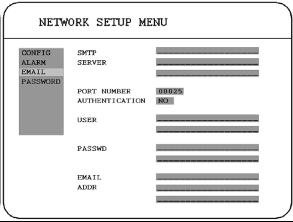
В пункте EMAIL (Эл. почта) меню NETWORK SETUP MENU (Меню настроек сети), задаются
параметры:
(1) SMTP SERVER (SMTP-сервер): назначение IP-адреса сервера SMTP (эл. почты).
(2) PORT NUMBER (Номер порта): назначение номера порта для SMTP-сервера.
(3) AUTHENTICATION (Аутентификация): sвыберите "YES", если SMTP-сервер
требует аутентификации/входа.
(4) USER (Пользователь): Введите имя пользователя, если SMTP-сервер требует
аутентификации.
(5) PASSWD (Пароль): Введите пароль, если SMTP-сервер требует аутентификации.
(6) EMAIL ADDR (Адрес эл. почты): Введите адрес эл. почты для получения
сообщения по эл. почте, когда EVENT (Событие) включено и сработало.
Например: в меню настройки обнаружения движения, если для пункта
"EMAIL/NETWORK (Эл. почта/сеть)" установлено значение "YES", на этот адрес эл.
почты придет текстовое сообщение с DVR, когда сработает событие Motion
(Движение).
В меню настройки тревожного сигнала, если для пункта "ALARM/EMAIL
(Тревога/эл. почта)" установлено значение "YES", на этот адрес эл. почты придет
текстовое сообщение с DVR, если сработает Alarm (Тревога).
3.7.4 PASSWORD (ПАРОЛЬ)
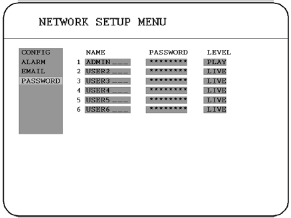
В пункте PASSWORD (Пароль) меню NETWORK SETUP MENU (Меню настроек сети),
задаются параметры:
(1) NAME (Имя): назначьте имя пользователя для удаленного доступа.
(2) PASSWORD (Пароль): назначьте пароль для удаленного доступа.
(3) LEVEL (Уровень): назначьте полномочия данного пользователя. "PLAY"
(Воспроизведение) позволяет пользователям просматривать видеозаписи и изображения в
реальном времени. "LIVE" (Изображения в реальном времени) позволяет пользователю
просматривать только изображения в реальном времени.
3.8 SCHEDULE SETUP MENU (Меню настройки расписания)
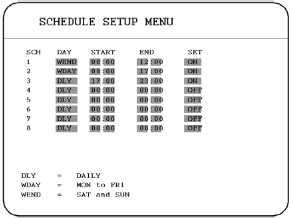
В SCHEDULE SETUP MENU (Меню настройки расписания) задаются параметры:
(1) DAY (День):
MON (понедельник), TUE (вторник), WED (среда), THU (четверг), FRI (пятница), SAT
(суббота), SUN (Воскресенье).
WDAY (День недели): День недели, с понедельника по пятницу.
WEND (Выходные): Выходные, суббота и Воскресенье.
DLY (Ежедневно): Ежедневно.
(2) START (Начало): Время начала записи по расписанию.
Hour (час): 0~23 в 24-часовом формате; 1~12 в 12-часовом формате.
Minutes (Минуты): 00 ~ 59
(3) END TIME (Время окончания): Время окончания записи по расписанию.
Hour (час): 0~23 в 24-часовом формате; 1~12 в 12-часовом формате.
Minutes (Минуты): 00 ~ 59
(4) SET (Установить):
ON (ВКЛ.): включить время записи по расписанию.
OFF (ВЫКЛ.): отключить время записи по расписанию.
3.9 DISK SETUP MENU (Меню настройки диска)
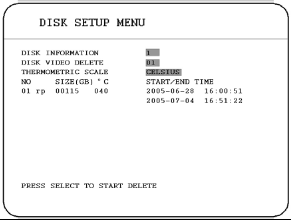
В DISK SETUP MENU (Меню настройки дискА) задаются параметры:
(1) DISK INFORMATION (Информация о диске): В этой модели может использоваться
только один диск.
(2) DISK VIDEO DELETE (Стереть видеодиск): Диск, который Вы хотите стереть, однако
эта функция не доступна в этой модели.
(3) THERMOMETRIC SCALE (Термометрическая шкала): Выберите CELSIUS (Шкала
цельсия) или FAHRENHEIT (Шкала фаренгейта) для термометрической шкалы диска.
